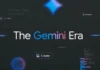Con el incremento del tamaño en las pantallas de los móviles, jugar en Android cada vez es más divertido. Además los controles virtuales han mejorado y en aquellos juegos que intentan emular un mando real suelen funcionar. Eso sí, la mejor experiencia siempre nos la va a ofrecer un periférico físico. Sí, hay que llevarlo encima pero si queremos precisión y tener una experiencia de juego portátil más completa, hay que tener un buen mando.
Hay muchos mandos Bluetooth para móviles pero las probabilidades de que tengas uno ya compatible son grandes. ¿Tienes una consola de actual generación? Da igual que sea una Playstation 4, una Switch o una Xbox One, podrás utilizar los mandos oficiales y configurarlos de manera muy sencilla. Os explicamos cómo.
Cómo conectar un mando de PS4 a un móvil Android

Configurar un mando de PS4 para que funcione en Android es un proceso bastante más sencillo del que parece. Eso sí, aseguraos de estar lejos de la propia PS4 cuando lo hagáis, pues si no podéis acabar encendiéndola. Vamos allá:
- Pulsamos el botón circular central del mando de la PS4 y el botón Share (a la izquierda del panel táctil) a la vez. Así pondremos el mando en modo emparejamiento por Bluetooth.
- En el móvil, vamos a Ajustes y activamos la conexión Bluetooth: una vez hecho esto, debemos empezar a ver aparecer dispositivos disponibles en una lista en la parte inferior de la pantalla.
- Seleccionamos el mando Dual Shock 4: una vez seleccionado, se conectará automáticamente al móvil y ambos quedarán vinculados.
 Remote Play, la app de los Xperia para usar la PS4 por streaming
Remote Play, la app de los Xperia para usar la PS4 por streamingHay un caso específico en esto de emparejar los mandos de la PS4 a un teléfono Android, y es el de los teléfonos Sony Xperia. Dichos teléfonos tienen una app propia, la Remote Play, con la que se puede jugar a la PS4 por streaming a través de la red WiFi de casa. Curioso pero tal vez con algo de lag, en función de la potencia de la señal de que dispongamos.
Cómo conectar un mando de Xbox One a un móvil Android

Llegamos a territorio de Microsoft y su Xbox One, y nos topamos con un proceso de emparejamiento igualmente sencillo. Eso sí, deberemos asegurarnos de que el mando no está ya emparejado con una consola, pues eso complicaría bastante más el proceso al tener que desvincularlo previamente de la Xbox One. Empezamos:
- Pulsamos el botón redondo del marco superior del mando: una vez lo hagamos, el botón luminoso del mando debe empezar a parpadear al estar en modo emparejamiento.
- En nuestro Android, vamos a Ajustes y activamos la conexión Bluetooth: de nuevo, los dispositivos disponibles empezarán a aparecer en una lista en la misma pantalla del móvil.
- Seleccionamos el mando de la Xbox de la lista disponible: y listo, ya tendremos emparejado el mando con nuestro teléfono móvil y podremos usarlo para jugar a todos los juegos compatibles con el mismo.
Hay que recalcar que no todos los mandos de la Xbox cuentan con conexión Bluetooth, por lo que hay que saber distinguir cuáles lo tienen de los que no. La caja es un indicativo claro, pues debe tener un logotipo de Bluetooth en la misma. También tendrá Bluetooth si la caja es blanca. En el caso de las ediciones especiales de la consola, las de Gears of War 4 y Minecraft traen mando con conexión Bluetooth y podremos emparejarlo con nuestro móvil sin problemas.
Cómo conectar un mando de Switch a un móvil Android

Llegamos a la casa de Nintendo y toca configurar el mando de la Switch. O, mejor dicho, los mandos, pues con la consola tenemos hasta dos Joycons y podemos emparejarlos con nuestro móvil Android como si fuesen dos mandos independientes. Algo útil si van a jugar dos personas con el mismo teléfono móvil. Como veréis ahora, el proceso también es muy sencillo. Comencemos:
- Separamos el Joycon que vayamos a configurar de la consola.
- Pulsamos el botón redondo de la parte superior durante unos segundos: si lo hemos hecho bien, una luz verde empezará a moverse de izquierda a derecha, indicando que está en modo emparejamiento. Si tenemos un mando Pro, el botón de emparejamiento está justo al lado de la entrada USB del mando.
- Desde el móvil, acudimos a Ajustes y conectamos el Bluetooth: Como en los casos anteriores, el listado inferior debe ir completándose con los dispositivos disponibles para conectar, el Joycon de la Switch entre ellos.
- Elegimos el Joycon de la lista disponible: y fin, ya tenemos el mando de la Nintendo Switch listo para poder usarlo desde nuestro teléfono Android.
Ya he conectado el mando, ¿cómo le saco provecho?
Desde Android 2.3, hay disponible una API que permite a cualquier juego introducir soporte para mandos físicos de manera sencilla. Si echamos un vistazo a Google Play, muchos juegos son compatibles y lo único que tendremos que hacer para que funcione, es seguir los pasos que os hemos explicado hace un rato.
Los juegos en los que mejor aprovecharéis el uso del mando son títulos de acción en primera o tercera persona, juegos de conducción y, en general, cualquier juego que emule los controles de una consola. Si está diseñado con lo táctil en mente (por ejemplo Clash Royale, Monument Valley o Pokémon Go por citar unos pocos) no vamos a darle apenas uso pero para todo lo demás, es una buena opción.
Si os preocupa la batería del mando, siempre podéis usar un cable. En el caso de Dual Shock 4, los mandos de Xbox y el Pro de Switch será necesario un conector macho micro USB en los dos extremos si no tenemos un smartphone o tablet Android con conector USB tipo C.